ユーザーガイド Windows版
-
はじめに-Win
-
新機能
-
システム要件
-
スタートアップ画面
-
パネルレイアウト
-
プロジェクトの作成
-
インポート
-
PC録画
-
ビデオ編集
-
色編集
-
オーディオ編集
-
アニメーション編集
-
スピード編集
-
AI編集
-
動画エフェクト素材
-
動画トランジション
-
オーディオ素材
-
タイトル素材
-
エレメント素材
-
クリップのエクスポート
-
Wondershareドライブ
-
パフォーマンス向上
Filmora チュートリアル動画
Filmora 9 & 10 ユーザーガイド
インスタントモード
インスタントモードを使用して動画を作成する際に必要な編集スキルはありません。表示したいメディアを追加するだけでFilmoraが動画を作成してくれます (本機能はWindows版のみ)。
インスタントモードは完全な動画テンプレートを提供しています。メディア内に素早く素敵な動画を取得することができます。
インスタントモードで動画を作成する
テンプレートの選択
スタートアップ画面からインスタントモードのオプションを見つけてクリックし、右側から適切なテンプレートを見つけてください。マウスがテンプレートの上にくると、使用するボタンが表示されます。
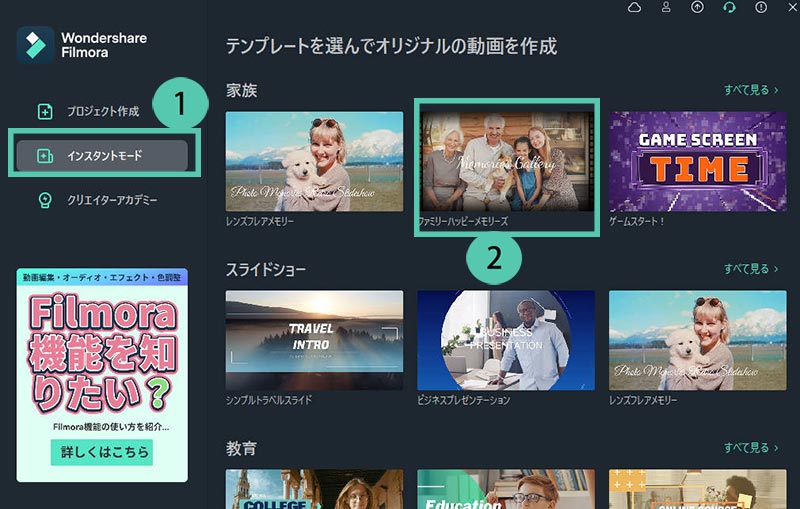
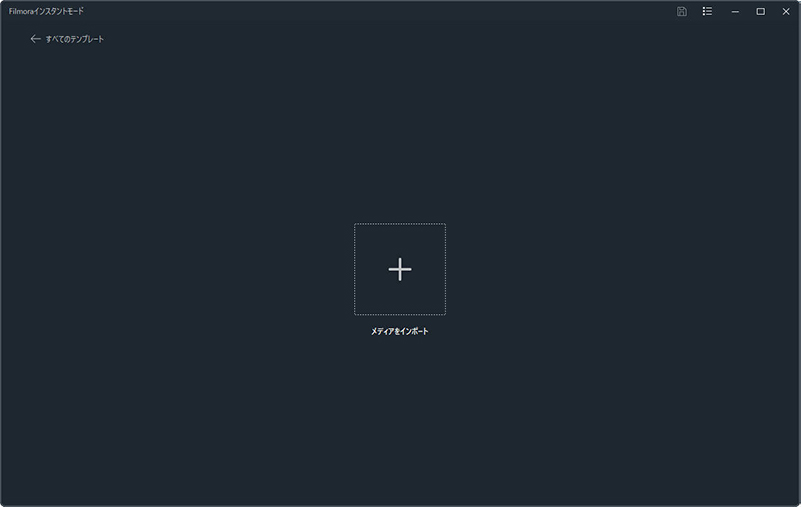
メディアのインポートと自動作成
1すべてのメディアをインポートし、自動作成をクリックします。
2 5つ以上のメディアを追加して自動作成をアンロックしてください。
クイック編集
1 左側のパネルには3つのタブがあります。タイトル、音楽、テンプレートからお選びいただけます。
2 下側のパネルには3つの設定オプションがあります (エフェクトコントロール、音楽設定、グローバル設定)。対応する設定オプションをクリックして直接編集します。
3 右側に表示されているクリップのレイヤーパネルでは、対応するレイヤーを選択して直接編集します。
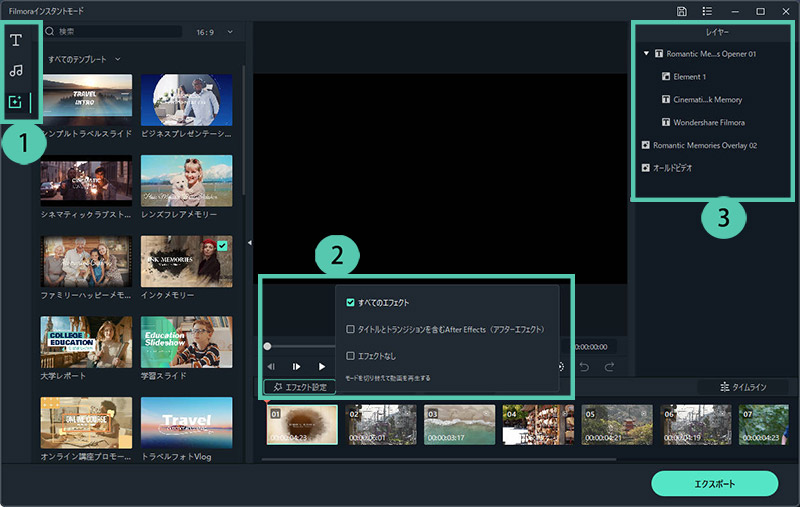
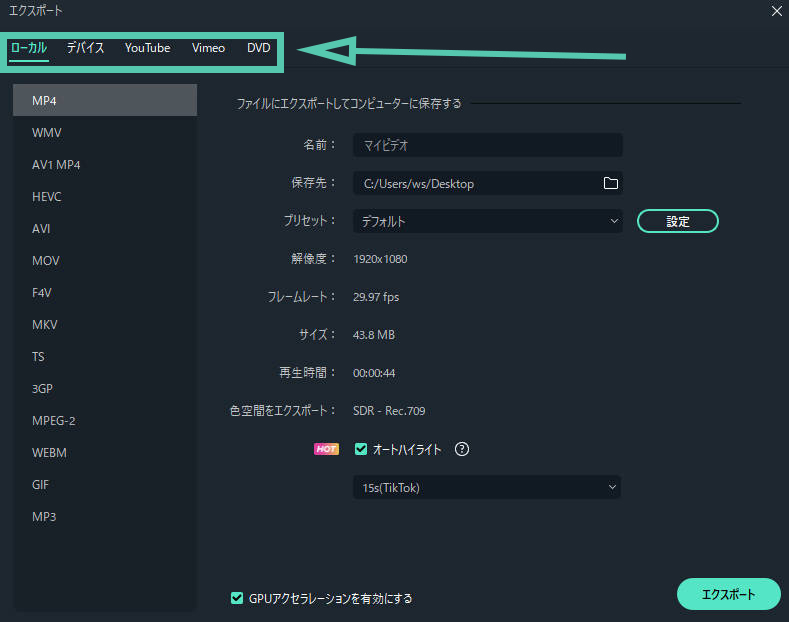
エクスポート
エクスポートの詳細情報については、以下のリンクを確認してください: